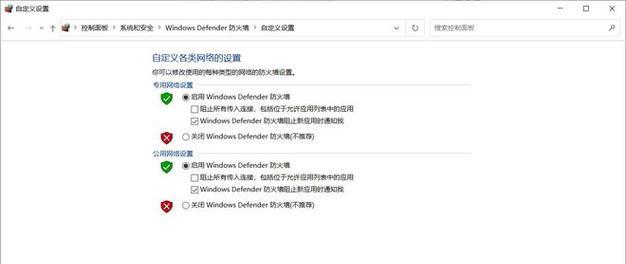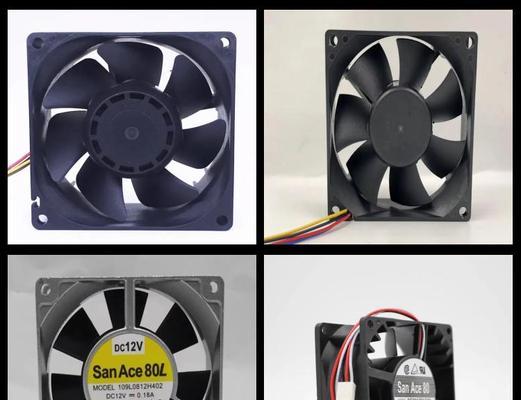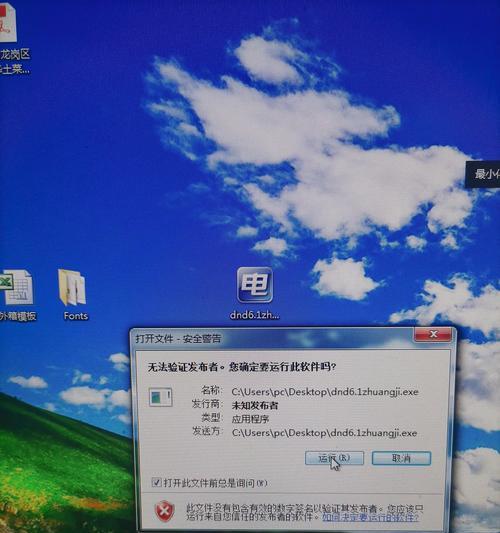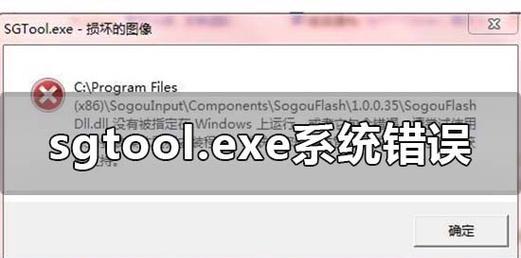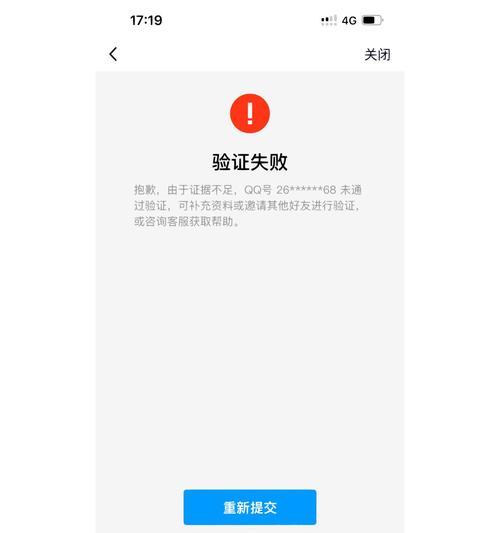在现代社会,无线网络已经成为人们生活中不可或缺的一部分。连接无线路由器并设置好WiFi,可以让我们随时随地畅享高速网络,方便我们的学习、工作和娱乐。本文将详细介绍如何连接无线路由器并设置好WiFi,以帮助读者轻松完成设置。
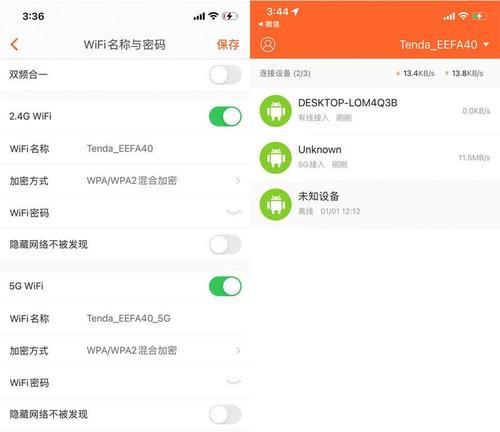
一:准备工作——确认设备和网络环境是否满足设置要求
在开始设置前,首先需要确认设备(如电脑、手机等)和网络环境是否满足连接无线路由器的要求,确保设备支持WiFi功能,并且附近有可用的无线信号。
二:寻找路由器的默认IP地址——了解如何访问路由器管理界面
要连接无线路由器并设置WiFi,首先需要找到路由器的默认IP地址。这个地址通常可以在路由器的用户手册或包装盒上找到,并且一般为192.168.1.1或192.168.0.1。
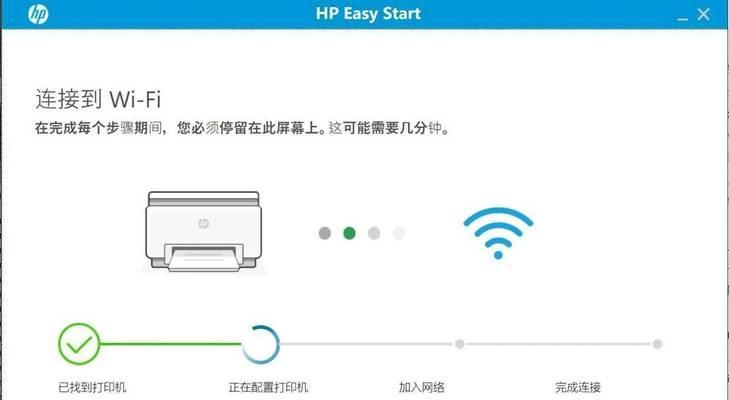
三:通过浏览器打开管理界面——使用默认IP地址登录路由器
打开电脑浏览器,在地址栏中输入路由器的默认IP地址,然后按下回车键,即可进入路由器的管理界面。在弹出的登录界面中,输入默认的用户名和密码(一般为admin/admin),点击登录按钮。
四:修改路由器登录密码——确保网络安全性
为了保护网络安全,建议在首次登录路由器管理界面后立即修改登录密码。找到“系统设置”或类似的选项,进入密码修改界面,输入当前密码和新密码,并确认修改。
五:选择无线设置选项——进入WiFi设置页面
在路由器管理界面中,找到“无线设置”或类似的选项,点击进入WiFi设置页面。在这个页面上,你可以设置WiFi名称(SSID)和密码,以及其他相关的无线网络参数。
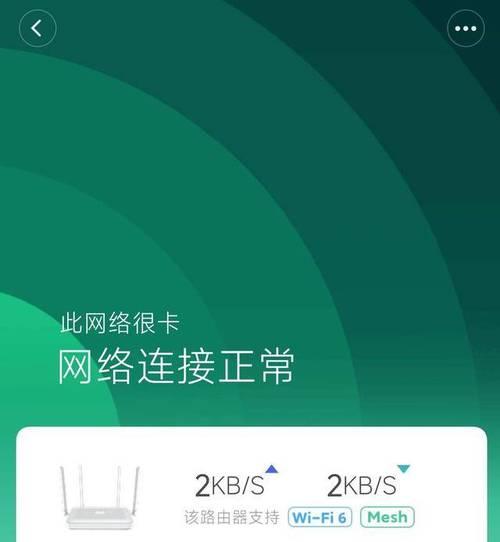
六:设置WiFi名称——自定义你的无线网络名字
在WiFi设置页面上,找到WiFi名称(SSID)选项。点击该选项后,可以自定义你的无线网络名字。建议选择一个有特色且容易记忆的名称,方便你和家人或朋友识别。
七:设置WiFi密码——保护无线网络安全
在WiFi设置页面中,找到密码(密码密钥、密码短语)选项。点击该选项后,输入一个安全的WiFi密码,并确认修改。为了保护网络安全,建议选择一个包含字母、数字和符号的复杂密码。
八:选择加密方式——加强无线网络的安全性
在WiFi设置页面中,找到加密方式(安全模式)选项。点击该选项后,选择一个加密方式,比如WPA2-PSK(推荐)或WPA3-PSK。这样可以加强无线网络的安全性,防止他人非法连接。
九:设置无线频段——根据实际情况选择
在WiFi设置页面中,找到无线频段(信道)选项。大多数路由器支持2.4GHz和5GHz两个频段,你可以根据实际情况选择一个较少干扰的频段,以获得更稳定和更快的无线连接。
十:应用设置——保存并应用新的无线网络设置
在完成WiFi名称、密码、加密方式和无线频段等设置后,点击保存或应用按钮,将新的无线网络设置应用到路由器中。在应用设置后,可能需要等待一段时间路由器重启。
十一:连接设备到无线网络——享受高速无线上网
当路由器重启完成后,使用电脑或手机等设备,在WiFi列表中找到你刚刚设置的WiFi名称(SSID),点击连接并输入WiFi密码。成功连接后,就可以享受高速的无线网络了。
十二:设置访客网络(可选)——方便访客使用无线网络
部分路由器支持访客网络功能,你可以在路由器管理界面中找到相应选项,设置一个专门用于访客的无线网络。这样可以保护你的主网络安全,并方便访客临时使用WiFi。
十三:优化无线网络信号——提高网络连接质量
为了获得更好的无线网络信号和连接质量,可以调整路由器的位置和方向,避免与其他电器设备干扰,并确保路由器所在区域的通风良好。此外,还可以考虑使用无线信号扩展器等增强设备。
十四:定期检查和更新路由器固件——保持网络安全性
为了保持网络安全性和稳定性,建议定期检查和更新路由器固件。在路由器管理界面中,找到“系统设置”或类似的选项,查看是否有新版本固件可供下载,并按照提示进行更新。
十五:——简单步骤完成无线路由器设置WiFi
通过本文的指导,你已经学会了如何连接无线路由器并设置好WiFi。通过准备工作、登录路由器管理界面、修改密码、设置WiFi名称和密码等步骤,你可以快速完成设置,并畅享高速无线网络。记得定期检查和更新路由器固件,保护网络安全,提高网络连接质量。祝你使用愉快!